34
34 people found this article helpful
Let’s also check out Android’s microphone settings
What to Know
- Disable your microphone by tapping Settings > Privacy > App Permissions > Microphone and toggling all apps to the white switch.
- Disable Google listening by tapping Settings > Google > Account Services > Search > Voice > Voice Match > toggle to off.
- Your microphone is on the bottom of your Android phone.
This article teaches you how to turn off the microphone on your Android phone and how to change your microphone settings.
How Do I Disable My Microphone on My Android Smartphone?
If you want to disable your Android phone’s microphone altogether, the process is relatively simple but hidden behind a few menus. Here’s where to look and how to disable your microphone.
-
Tap Settings.
-
Tap Privacy.
-
Tap App Permissions.
-
Tap Microphone.
-
Toggle all the apps listed to the white switch.
If you only want to disable the microphone on some apps, choose to toggle them accordingly.
How Do I Stop My Phone From Listening to Conversations?
Most Android phones are always listening in some way because they’re waiting to hear you activate Google Assistant. If you’d prefer to switch off this capability, here’s what to do.
This process will switch Google Assistant off across all phones that use the same Google account.
-
Tap Settings.
-
Tap Google.
-
Tap Account Services.
-
Tap Search, Assistant & Voice.
-
Tap Voice.
-
Tap Voice Match.
-
Toggle Hey Google to Off.
-
Your phone will now no longer listen out for Google Assistant prompts.
How Do I Change My Microphone Settings on My Android?
If you want to change what apps can use your microphone on your Android phone, the process is very similar to disabling it entirely. Here’s what to do.
-
Tap Settings.
-
Tap Privacy.
-
Tap App Permissions.
-
Tap Microphone.
-
Look through the apps and choose which ones you wish to disable or enable by toggling the green or white switch.
Where Is the Microphone on an Android Phone?
The microphone on Android phones is usually at the bottom of your phone. Look at where you plug in your phone to recharge, and you’ll see some vents or holes. It’s where the microphone resides and where you should speak to be heard by others or to speak to your phone.
Don’t cover the microphone with your hand or fingers when you’re making a call or using the microphone in some other way.
Is My Phone Spying on Me?
It’s a common concern your Android phone might be spying on you. While your phone will listen out for the ‘Hey Google’ prompt, it’s not tracking what you’re doing or recording your calls. However, if you’re concerned, you can follow the above steps to disable the microphone as much as possible while still receiving and making calls.
Do keep a regular eye on what apps have access to your microphone in case of any threats from malware or nefarious sources.
You can also check the Google My Activity page to see what is being collected by Google about your browsing habits and the apps you’re using.
FAQ
-
How do I turn off the microphone on a Bluetooth headset if I’m using Android Oreo?
Many third-party apps in the Google Play Store can switch your sound output to your phone’s speaker. Consider downloading Headphone Mode Off or Earphone Mode Off. Or search the Google Play Store for alternatives.
-
How do I mute the Android smartphone’s microphone?
Muting and unmuting your microphone is only possible if you’re on an active call. If you’re on an active call and want a moment of privacy or need to speak to someone without the other party hearing, mute your Android smartphone’s microphone by tapping the Mute option in the call action pane. Tap Unmute to return to the call.
Thanks for letting us know!
Get the Latest Tech News Delivered Every Day
Subscribe
34
34 people found this article helpful
Let’s also check out Android’s microphone settings
What to Know
- Disable your microphone by tapping Settings > Privacy > App Permissions > Microphone and toggling all apps to the white switch.
- Disable Google listening by tapping Settings > Google > Account Services > Search > Voice > Voice Match > toggle to off.
- Your microphone is on the bottom of your Android phone.
This article teaches you how to turn off the microphone on your Android phone and how to change your microphone settings.
How Do I Disable My Microphone on My Android Smartphone?
If you want to disable your Android phone’s microphone altogether, the process is relatively simple but hidden behind a few menus. Here’s where to look and how to disable your microphone.
-
Tap Settings.
-
Tap Privacy.
-
Tap App Permissions.
-
Tap Microphone.
-
Toggle all the apps listed to the white switch.
If you only want to disable the microphone on some apps, choose to toggle them accordingly.
How Do I Stop My Phone From Listening to Conversations?
Most Android phones are always listening in some way because they’re waiting to hear you activate Google Assistant. If you’d prefer to switch off this capability, here’s what to do.
This process will switch Google Assistant off across all phones that use the same Google account.
-
Tap Settings.
-
Tap Google.
-
Tap Account Services.
-
Tap Search, Assistant & Voice.
-
Tap Voice.
-
Tap Voice Match.
-
Toggle Hey Google to Off.
-
Your phone will now no longer listen out for Google Assistant prompts.
How Do I Change My Microphone Settings on My Android?
If you want to change what apps can use your microphone on your Android phone, the process is very similar to disabling it entirely. Here’s what to do.
-
Tap Settings.
-
Tap Privacy.
-
Tap App Permissions.
-
Tap Microphone.
-
Look through the apps and choose which ones you wish to disable or enable by toggling the green or white switch.
Where Is the Microphone on an Android Phone?
The microphone on Android phones is usually at the bottom of your phone. Look at where you plug in your phone to recharge, and you’ll see some vents or holes. It’s where the microphone resides and where you should speak to be heard by others or to speak to your phone.
Don’t cover the microphone with your hand or fingers when you’re making a call or using the microphone in some other way.
Is My Phone Spying on Me?
It’s a common concern your Android phone might be spying on you. While your phone will listen out for the ‘Hey Google’ prompt, it’s not tracking what you’re doing or recording your calls. However, if you’re concerned, you can follow the above steps to disable the microphone as much as possible while still receiving and making calls.
Do keep a regular eye on what apps have access to your microphone in case of any threats from malware or nefarious sources.
You can also check the Google My Activity page to see what is being collected by Google about your browsing habits and the apps you’re using.
FAQ
-
How do I turn off the microphone on a Bluetooth headset if I’m using Android Oreo?
Many third-party apps in the Google Play Store can switch your sound output to your phone’s speaker. Consider downloading Headphone Mode Off or Earphone Mode Off. Or search the Google Play Store for alternatives.
-
How do I mute the Android smartphone’s microphone?
Muting and unmuting your microphone is only possible if you’re on an active call. If you’re on an active call and want a moment of privacy or need to speak to someone without the other party hearing, mute your Android smartphone’s microphone by tapping the Mute option in the call action pane. Tap Unmute to return to the call.
Thanks for letting us know!
Get the Latest Tech News Delivered Every Day
Subscribe

В 2013-м году агент американских спецслужб Эдвард Сноуден передал изданиям The Guardian и The Washington Post информацию о том, что правительство следит за пользователями через интернет. С того дня во всем мире у людей сформировалось стереотипное недоверие спецслужбам. Чтобы успокоить параноиков, специалисты разработали способы, с помощью которых пользователи могут блокировать микрофон. О том, как отключить микрофон на телефоне с ОС Андроид, читайте ниже.
Через встроенные средства
Не будем обманывать – перечисленные в этом материале способы не позволяют скрыться от спецслужб и блокировать их инструменты для слежки. Если бы это действительно было возможно, то такие телефоны даже не попадали бы на рынок, а сразу браковались на таможнях. Зато принудительное отключение микрофона и камеры позволяют помешать работе мошенников, которые с помощью вирусов следят за пользователями.
К слову, если пользователь подозревает, что на телефон попали вирусы, то он может избавиться от них самостоятельно. О том, как это сделать, написано в этом гайде.
Ограничение доступа для приложений
Почти все телефоны, производством которых не занимается Apple или Microsoft, продаются с предустановленной ОС Android. В этой ОС каждое приложение имеет свои разрешения и ограничения. То есть если какое-то приложение нуждается в доступе к микрофону, то оно сначала запросит разрешение на использование звукозаписывающих компонентов.

Следственно, если пользователь не давал этого разрешения, то и не стоит беспокоиться – программа ни при каких условиях не сможет прослушивать микрофон. Однако, если право все же было выдано, то его можно отозвать обратно. Для этого выполните действия ниже:
- Откройте «Настройки». Для этого опустите шторку уведомлений и нажмите на значок шестеренки.

- Перейдите в раздел «Приложения», а потом в подраздел «Разрешения». Иногда приходится открывать еще один подраздел «Разрешения приложений».

- Откройте параметр «Микрофон».

- Удалите из открывшегося списка программы, которые подозреваются в слежке. Для этого кликните по каждой из них, а потом нажмите «Запретить».
Готово. В старых версиях может не быть отдельного меню с разрешениями. В таком случае придется открывать настройки каждой программы, а потом переходить в раздел «Разрешения».
Полное отключение (Android 12+)
В 2021 году вышла 12-ая версия Android, в которой разработчики добавили кнопку, которая автоматически блокирует всем приложениям доступ к микрофону. Для ее активации достаточно открыть центр управления (она же шторка уведомлений) и сделайте неактивной кнопку «mic access». Там же есть кнопка «cam access», которая отключает камеру. После этих махинаций приложением не сможет воспользоваться даже системные программы.

Специальные программы
Если пользователь использует старые версии Android (примерно ниже 8.0), то перечисленные выше методы могут оказаться бесполезными. В таком случае на помощь приходят сторонние программы. К слову, использовать их на телефонах с Android 10 и новее не стоит, ведь в этих версиях разработчики ограничили возможности сторонних программ.

Антишпион
Пожалуй, одна из мощнейших утилит для ограничения слежки со стороны сайтов и программ. Для запуска достаточно установить программу по этой ссылке на Play Market, а потом выбрать подходящий вариант защиты. Приложение способно заблокировать следующие компоненты:
- GPS (местоположение);
- Камера;
- Микрофон.
Увы, для полноценной работы придется оплатить подписку. К слову, как и предполагал автор, на Android 11 программа оказалась бесполезной.

Microphone Blocker
Другая программа, которая, как и аналог выше, обещает заблокировать всем приложениям доступ к микрофону. Увы, на практике она работает только на старых телефонах, где стоит Андроид с девятой версией и ниже. Ссылка на установку здесь.

С помощью разрешений вы можете определять, какие данные или функции будут использовать приложения, загруженные через Play Маркет.
Чаще всего они настраиваются сразу после установки, при первом запуске. При необходимости вы можете ограничить доступ к ранее выданным функциям и данным уже после загрузки. Далее мы расскажем, как отключить доступ к микрофону на Андроид через настройки и с помощью специальных приложений.
Содержание
- 1 Как ограничить доступ к микрофону через настройки
- 2 Приложения антишпионы
- 2.1 Антишпион
- 2.2 KvdAntiSpy
- 2.3 Paranoia Lite
Как ограничить доступ к микрофону через настройки
На Android вы в любое время можете ограничить приложениям доступ к ранее выданным разрешениям (например, к микрофону и камере). Как это сделать:
Шаг 1. Откройте настройки и выберите здесь пункт «Разрешения». В открывшейся странице тапните на строчку «Разрешения приложений».

Шаг 2. Найдите в списке «Микрофон». Откроется новая страница, где вы сможете ограничить конкретным приложениям доступ к микрофону. Для этого передвиньте ползунки в состояние «Запретить».

Шаг 3. Если на смартфоне нет отдельного меню с разрешениями, то через настройки выберите пункт «Все приложения» (может носить другое название). Здесь найдите приложение, которому хотите ограничить доступ к микрофону.

Шаг 4. Откроется страница с установленными программами. Здесь найдите пункт «Разрешения приложений» (может носить другое название) и в открывшемся окне ограничьте доступ к микрофону или другим функциям, данным.

Шаг 5. Если вы хотите просмотреть список всех доступных приложению разрешений, то нажмите на значок в виде трех точек и выберите «Все разрешения».

Шаг 6. Вы также можете сбросить разрешения и пользовательские настройки для всех установленных на смартфоне приложений. Для этого в списке приложений нажмите на значок в виде трех точек и в выпадающем меню тапните на пункт «Сбросить настройки приложений».

Не забывайте, что для нормальной работы некоторых приложений требуется постоянный доступ к микрофону. Чаще всего к ним относятся голосовые помощники, мессенджеры и другие программы с поддержкой звонков или звукозаписи.
Приложения антишпионы
Если вы запретили другим приложениям использовать микрофон через настройки, но это кажется вам недостаточным, то для максимальной безопасности личных данных вы можете воспользоваться специальными утилитами, которые блокируют несанкционированный доступ к микрофону, камере и геолокации.
Антишпион
Антишпион — это бесплатная утилита с помощью которой можно заблокировать камеру, микрофон, скрыть местоположение и запретить другим приложениям использовать пользовательские данные. При необходимости вы можете настроить уведомления таким образом, чтобы Антишпион оповещал вас, если какая-нибудь программа попытается получить доступ к камере или микрофону.
KvdAntiSpy
The app was not found in the store. 🙁
KvdAntiSpy — это антишпионское приложение, которое позволяет контролировать другие программы, имеющие доступ к микрофону, камере и геолокации. С помощью KvdAntiSpy вы можете следить за разрешениями в режиме реального времени, создавать списки с одобренными приложениями и блокировать программы с подозрительной активностью.
Paranoia Lite
The app was not found in the store. 🙁
Paranoia Lite — это бесплатное Android приложение, которое защищает смартфон от несанкционированного доступа к камере, микрофону и пользовательским данным. Среди главных функций — постоянный мониторинг в режиме реального времени. Кроме того, Paranoia Lite ведет автоматическую запись всех действий. Поэтому вы в любое время можете проверить логи активности приложений.
Читайте также
Как включить микрофон на телефоне
Микрофон на мобильном телефоне включён по умолчанию. Выключить его можно только при разговоре или в инженерном меню. В первом случае, если микрофон был случайно выключен, то после окончания разговора он автоматически переводится в активное положение. Если при последующем разговоре микрофон опять не работает, то нужно проверить его работоспособность. Сначала рекомендуется перезагрузить смартфон, а далее можно набрать комбинацию *#7353#. Это позволит выйти в инженерное меню и проверить работу микрофона там.
https://www.youtube.com/watch?v=OMpwQi6fKhg
Если даже после включения микрофон не работает, то это может быть следствием сбоя программы. В таком случае рекомендуется сбросить смартфон до заводских настроек. При необходимости смартфон моно заново перепрошить. Если проблема в аппаратной поломке, то тут без сервисного центра не обойтись.
Если в смартфон попала вода или он был ударен, после чего пропал звук, не стоит пытаться самостоятельно ремонтировать аппарат.
Важная информация
Воспользуйтесь рекомендациями, предложенными на сайте ]Samsung[/anchor], прежде чем приступать к способам, описанным ниже.
- Сделайте звонок нескольким абонентам. Если человек на другой стороне не слышит или плохо слышит вас, в первую очередь попробуйте набрать другие номера. Возможно, причина в устройстве конкретного контакта.
- Перезагрузите смартфон. Эта простая процедура устраняет многие программные сбои.

Как включить микрофон на телефоне Андроид через наушники
При включении гарнитуры микрофон тоже включается автоматически, но бывают и исключения. Частой причиной неисправности бывает то, что микрофон на наушниках не работает. Это может быть следствием двух причин.
- Поломка разъёма для гарнитуры. Чтобы проверить работоспособность, рекомендуется подключить другое устройство.
- Чувствительность устройства работающего с наушниками может быть выставлена на ноль. Такое происходит редко, и исправить ситуацию можно, зайдя в инженерное меню. Для этого нужен специальный код доступа, который у каждой конкретной модели смартфона свой.
После захода в меню необходимо перейти во вкладку Hardware, там выбирают строку — Earphones and Mic или что-то похожее, на разных моделях название может изменяться. Чувствительность определяет раздел — Speech Enhancement. Далее требуется попробовать различные параметры и сделать настройки так, чтобы в наушниках микрофон начал работать. После настройки стоит запомнить все значения меню, на случай, если ещё будут возникать проблемы со звучанием.
Способ 2: Сброс настроек приложений
Эта функция может оптимизировать программы, которые начали работать с ошибками. Причем глобальных последствий не будет, так как изменения коснутся только системных параметров. Например, включится ранее отключенное ПО, начнут приходить уведомления, которые были запрещены, и т.д. Зато обновления и данные приложений не будут удалены.
- В «Настройках» открываем «Приложения»,

Вызываем «Меню» и тапаем «Сбросить настройки».
- На следующем экране подтверждаем сброс.


Как настроить микрофон на телефоне
Многие владельцы смартфонов Андроид не знают, как можно настроить на мобильнике микрофон. А ведь его чувствительность очень легко изменить по своему усмотрению. Настройка не займёт много времени.
Настройки микрофона через инженерное меню
Чтобы изменить настройки микрофона через инженерное меню, необходимо получить доступ при помощи специального кода. Такой код отличается для разных моделей мобильных устройств. Найти этот код можно в инструкции к гаджету или на официальном сайте производителя. Этот код выглядит примерно так *#*#54298#*#* или *#*#3646633#*#*. Эти комбинации можно считать универсальными, они подходят для большинства китайских девайсов.
Для входа в инженерное меню нужно ввести при помощи кнопок необходимую комбинацию и далее нажать на кнопку вызова. После этого пользователь попадает в инженерное меню.
На экране появляется системное приложение с перечнем пунктов. В зависимости от версии Андроид интерфейс может несколько отличаться. Находят пункт «Audio» или что-то похожее, что содержит такое слово. В этом разделе можно увидеть такие пункты:
- Normal Mode – звук динамиков, без гарнитуры;
- Headset Mode – уровень звука в наушниках;
- Loud Speaker Mode – параметры звука в режиме громкой связи;
- Headset_ Loud Speaker Mode – настройки звука при режиме разговора в наушниках;
- Debug Info – отвечает за восстановление заводских настроек.
Напротив каждого из режимов будут указаны две цифры. Первая – это текущий уровень громкости, вторая – это максимально возможная. Соответственно, первый показатель можно увеличить до уровня второго. Выбрав нужный уровень звука, нажимают на клавишу Set. Важно не забывать, что все производители не выставляют максимальный уровень громкости. Это связано с тем, что высокая громкость не только сокращает срок службы мобильного устройства, но и негативно отражается на здоровье пользователя.
Как проверить микрофон на телефоне на работоспособность
Если есть сомнения в том, что микрофон работает корректно, его следует проверить. Сделать это можно при помощи приложения Skype. Программу предварительно скачивают из магазина приложений, после этого выполняют такие действия:
- Сначала открывают программу и выбирают тут любой контакт. Однако бывает так, что в списке контактов никого нет и позвонить некому. Для этой цели есть специальный сервис под названием «echo». Это сервис предназначен для того, чтобы проверять связь;
- Позвонив кому-то из абонентов или воспользовавшись специальным сервисом, следует произнести несколько фраз. Они будут автоматически переадресованы на ваш смартфон, что позволит проверить работоспособность микрофона.
Помимо этого можно воспользоваться и иными средствами получения информации. К примеру, можно просто позвонить кому-то из родных или знакомых. У собеседника необходимо спросить, насколько хорошо он вас слышит.
Также можно использовать специальное приложение, в котором записывают свой голос, а потом прослушивают получившуюся запись. Если своего собственного голоса на записи не слышно, то действительно, микрофон работает некорректно. Таким же способом моно записать видеоролик и прослушать звук, если его нет, то устройство не работает.
Способ 5: Сброс настроек устройства
Это решение лучше использовать в последнюю очередь, так как оно запустит процедуру форматирования, которая удалит все данные и установленное вами ПО. Хотя заметки, контакты, электронную почту и прочую информацию потом можно восстановить, если предварительно привязать ее к аккаунтам Samsung или Google. Подробнее о функции «hard reset», а также настройке синхронизации данных написано в отдельных статьях на нашем сайте.
Подробнее: Как включить синхронизацию данных с аккаунтом Samsung Как включить синхронизацию данных с аккаунтом Google Сброс до заводских настроек смартфонов Samsung

Не работает микрофон на телефоне — что делать
Если микрофон некорректно работает, и настройки не помогают исправить ситуацию, то речь может идти о какой-то поломке. В некоторых случаях с проблемой можно справиться самостоятельно, но чаще приходится обращаться в сервисный центр.
Попала влага
Если в микрофон случайно попала влага, то собеседник может плохо слышать вас во время разговора. Это происходит из-за окисления контактов. Окислы могут образовываться рядом с микрофоном, а также в системном коннекторе, который служит для подключения гарнитуры.
Чтобы устранить неполадки, достаточно очистить окислы. Но если влага вдруг попала в сам микрофон, то чаще всего требуется его замена на новый элемент. В некоторых случаях требуется замена и специального EMIF-фильтра. Такой ремонт лучше доверить специалисту.
Смартфон после удара
После механического повреждения смартфон тоже может перестать нормально работать. Если удар был сильным, то могла разорваться дорожка в середине платы, которая отвечает за звук, в этом случае деталь нужно менять на новую.
Также может быть повреждена микросхема внутри мобильного устройства. Чтобы устранить неисправность, необходимо выяснить точную причину поломки. Определить повреждённую область микросхемы могут специалисты в сервисном центре, они же проведут и ремонт мобильника.
Микрофон засорился
По мере эксплуатации микрофон на смартфоне засоряется, что не удивительно. В небольшое отверстие корпуса часто попадает мелкий мусор и пыль. При засоре микрофона часто наблюдается дефект передачи голоса. В трубке слышны хрипы и другие посторонние звуки. Только в редких случаях собеседник вообще перестаёт вас слышать.
Чтобы устранить такой дефект и улучшить слышимость, достаточно осторожно прочистить отверстие зубочисткой или иголкой. Действовать нужно очень осторожно, так как есть большой шанс окончательно испортить мобильное устройство.
Случайное повреждение микрофона
Неосторожные попытки почистить отверстие микрофона иногда приводят к его повреждению. Если пользователь неаккуратно прочищает разъём иглой или зубочисткой, то он может случайно нарушить пайку контроллера или процессора.
Дефект в этом случае проявляется в тихом звуке. Голос собеседника фонит, слышны посторонние звуки. Если поломка микрофона серьёзная, то требуется замена элемента в сервисном центре.
Программные ошибки
Частой причиной неисправности микрофона на планшете или смартфоне выступают различные программные ошибки. Чтобы устранить такую проблему для начала следует перезагрузить мобильное устройство и удостовериться, что проблема с микрофоном точно имеет связь с программным сбоем.
Необходимо вытащить аккумулятор и подождать 10 секунд. После этого батарею обратно вставляют в мобильник и включают его. Далее нужно сделать звонок кому-то из друзей, чтобы понять, работает микрофон или нет. Если проблема не решена, то нужно подключить смартфон к компьютеру при помощи кабеля. Следует убедиться в том, что на смартфоне установлена последняя версия программного обеспечения. В противном случае некоторые приложения могут работать некорректно.
Проверить, в чём именно проблема, можно и при помощи Bluetooth-гарнитуры. Если собеседник хорошо слышит вас при разговоре, то проблема явно не в микрофоне.
Если специального кабеля нет и синхронизировать смартфон с компьютером в домашних условиях невозможно, то его следует отнести в сервисный центр.
Татьяна
Слежу за новостями на рынке мобильных услуг. Всегда в курсе последних событий
Задать вопрос
Вопрос эксперту
При разговоре собеседнику слышен посторонний шум, с чем это может быть связано?
Причина может крыться в засорении отверстия микрофона. В этом случае его можно почистить при помощи иголки или зубочистки. Главное не переусердствовать, чтобы окончательно не сломать смартфон.
Микрофон не работает только при звонках, что делать?
Причиной этого чаще всего является сбой в программном обеспечении. Если просто перезагрузка мобильного устройства не помогает, то может понадобиться обновить прошивку.
Микрофон не работает при пользовании мессенджерами. Что это может быть?
Чаще всего это сбой в самой программе. Можно удалить её и поставить заново, во многих случаях это помогает.
Если мобильное устройство куплено недавно и находится на гарантии, то самостоятельно лучше ничего не предпринимать. Самым верным решением в данном случае будет обращение в сервисный центр.
4.7 / 5 ( 24 голоса )
0
Автор
Татьяна
Слежу за новостями на рынке мобильных услуг. Всегда в курсе последних событий
( 2 оценки, среднее 4 из 5 )
Наши телефоны способны реагировать на голосовые команды и это весьма удобная вещь: вы можете попросить перевести единицу измерения, готовя на кухне, не нажимая на экран или изменить маршрут в навигаторе, не отрывая глаз от дороги. Что менее важно, так это то, что для облегчения этого удобства телефоны должны постоянно слушать своих владельцев и всё происходящее вокруг. В нескольких местах системных настроек имеются параметры, которые должны должны отключать распознавание вашего голоса, но почему-то не делают этого. В этом руководстве мы расскажем, где найти эти настройки и как запретить приложению Google всё время слушать вас, а также различия между этими методами и недостатки каждого из них.
Существует два основных способа отключения постоянной прослушки фразы «Ok, Google» на вашем девайсе. Один вариант — возможно, самый очевидный — на самом деле не препятствует вашему телефону прослушивать команды, а лишь запрещает приложению реагировать на них. Другой — полностью предотвращает прослушивание, но также отключает другие полезные функции устройства, которыми вы могли бы пользоваться. Ни один из вариантов не является идеальным — вам нужно будет решить, какой из них вам подходит, исходя из ваших потребностей.
Полумера: отключение Google Assistant и Voice Match
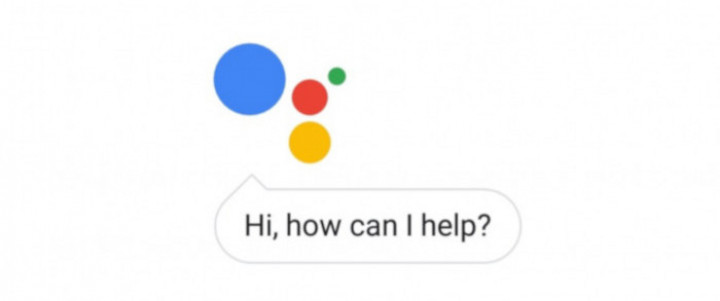
Существуют способы, которые, по всей видимости, должны заставить телефон перестать вас слушать, но на самом деле это так не работает. В настройках приложения Google есть параметры для отключения Voice Match — функция, которая позволяет вашему телефону реагировать на команды «Ok, Google» даже при выключенном экране, а также полностью отключить Google Assistant.
Чтобы получить доступ к этим параметрам, в приложении Google, нужно нажать на значок настроек в нижней части экрана (три горизонтальные линии), затем перейти в раздел «Настройки». Потом снова нажать на меню «Настройки» и открыть вкладку «Ассистент». Далее, в разделе «Устройства с Ассистентом» выбрать «Телефон».
Там вы увидите возможность отключить функцию «Доступ с помощью Voice Match», которая отвечает за прослушивание фразы «Ok, Google». Если выключить данную опцию, голосовые команды по-прежнему будут работать, но только на главном экране вашего устройства. Если вы хотите, вы можете полностью отключить Google Ассистент, но это также заблокирует доступ к его функциям любым способом (не только голосом).
Если хотя бы один из этих переключателей был отключен, ваш телефон по-прежнему будет реагировать на «Оk, Google» и в первые несколько раз будет спрашивать, хотите ли вы снова включить Google Assistant или Voice Match. Даже если эти опции отключить ваш девайс будет всё время слушать вас. Всё усложняется тем, что к этим же параметрам можно получить доступ из меню настроек вашего телефона и приложения Google Home. Переключение этой функции в любом из этих разделов также переключит их и в других местах.
Если вы устали от того, что ваш телефон реагирует, когда кто-то рядом произносит фразу «Ok, Google» или вы пытаетесь задать вопрос колонке Google Home, этот метод может вам подойти. Но если конфиденциальность для вас стоит на первом месте, этого явно будет недостаточно.
Есть только один способ полностью запретить Google отслеживать активность микрофона в вашем телефоне — отменить разрешение приложению на доступ к микрофону.
Чтобы это сделать, нужно запустить приложение настроек, нажав на значок «Настройки» в меню приложений или маленькую шестеренку в углу панели быстрых настроек (меню настроек у разных производителей различается, но в целом они довольно схожи). Оттуда перейти в «Приложения и уведомления», затем выбрать «Google» — вероятно, приложение будет в верхней части списка, но если это не так, его можно будет в общем списке установленных программ.
Находясь на экране информации о приложении для Google, надо перейти в раздел «Разрешения» и переключить тумблер рядом с функцией «Микрофон», а затем нажать на «Всё равно запретить» во всплывающем окне с предупреждением. Теперь Google больше не будет слышать вас.
Но теперь у вас может возникнуть несколько проблем с этим. Во-первых, это довольно не интуитивно понятно, особенно для людей, которые постоянно не читают блоги о телефонах. Во-вторых, как говорится в диалоговом окне с предупреждением, «основные функции вашего устройства могут работать неправильно», например, удержание кнопки «Домой» для активации помощника, или нажатие на микрофон в строке поиска не будет работать.
Имейте ввиду, в этом нет ничего страшного: телефон всегда слушает вас для вашего же удобства. Более того, вы можете просматривать и удалять аудиозаписи, которые есть в Google (и в основном все, что вы когда-либо делали) на странице «Отслеживание действий». Но расстраивает то, что наши устройства никогда не будут слушать нас, даже если мы этого хотим или слушают когда угодно, без какого-либо среднего уровня. Но с другой стороны, мы жертвуем личной жизнью ради удобства и мы также должны пожертвовать некоторым удобством для личной жизни.
Главная / Телефоны / Android / Ремонт Android
Назад
Опубликовано: 24.06.2020
Время на чтение: 5 мин
В данной статье мы подробно остановимся на причинах почему на вашем телефоне Android не работает микрофон во время звонка, записи видео и прочих ситуациях. Такое может случиться и при разговоре по Skype, Viber, Telegram и прочих мессенджерах, поддерживающих голосовой вызов.
Данная статья подходит для телефонов и планшетов всех производителей устройств на Android: Samsung, LG, Sony, Huawei, Xiaomi, HTC, ZTE, Fly, Alcatel и других. Мы не несем ответственности за ваши действия.
- Почему не работает на смартфоне Андроид микрофон
- Восстанавливаем звука в Skype
- Устранение проблем
- Исправление программных сбоев
- Корректировка параметров микрофона
Что делать

Если на вашем устройстве внезапно перестал работать микрофон, то нужно постараться понять, в чем именно заключается поломка. Рассмотрим самые вероятные ситуации:
- Вас плохо слышат. Этого говорит о том, что все работает, но сам звук сильно искажается. Обычно причина заключается в препятствиях, мешающих, нормальному прохождению звуковых волн. Скорей всего, забился звукоуловитель (небольшая дырочка на корпусе). Чистим канал звуковода и пробуем пообщаться с собеседником. Возможно, это устранит неполадку.
- Звук пропадает периодически. Это означает что в системе плохой контакт. Такое происходит под воздействием влаги либо если какой-то из проводов слишком сильно окислился. Причина может быть в некачественной пайке, после предыдущего ремонта. В любом случае решить такую поломку можно будет только в мастерской.
- Возможно, деталь окончательно поломалась и менять придется модуль в сборе.
- Микрофон не работает в определённой программе. С этим можно столкнуться в таких приложениях, как Skype, Whatsapp, Tango, Viber. Скорее всего, проблема в работе определенной программы.
- Неполадки операционной системы. Гаджет ошибочно полагает, что подключена гарнитура и пытается записать звук с несуществующего микрофона. Можно попробовать почистить устройство от некоторых приложений или даже сбросьте все до заводских настроек.
Чтобы выяснить, в чем поломка: в ОС или в железе – подключите гарнитуру. Если запись звука на гарнитуре функционирует нормально, значит, проблема в смартфоне.

Как исправить проблему
Проще всего справиться с программными неполадками и засорами. Если при разговоре микрофон работает частично, придется открывать корпус и чистить внутренности гаджета. Звукоулавливатель представляет собой едва заметное отверстие в корпусе – этот канал надо продуть либо прочистить острым предметом (булавка, иголка). Не переусердствуйте – существует риск повреждения микрофона.

Случается и такое, что не работает микрофон в телефоне Андроид по программным причинам. Не паникуйте – положение может исправить сброс настроек. Откат удалит всю несохраненную информацию, поэтому делайте резервные копии значимых файлов. Запустите синхронизацию контактов, скопируйте видеоролики и фотоснимки на ноутбук. После этого займитесь перепрошивкой. Учтите: прошивка должна быть кастомной либо официальной. В противном случае вы столкнетесь с новыми конфликтами и усугубите свое положение.
Приложение Самсунг находится в спящем режиме — как убрать спящий режим

Ситуации со звуком в смартфоне бывают разными – порой весьма экзотическими. Планируйте свои действия, опираясь на имеющиеся симптомы. Вот несколько типичных примеров:
- Звук поступает с серьезными искажениями (этот вариант мы рассмотрели выше).
- Исчезновение звука носит эпизодический характер.
- Полное отсутствие слышимости.
- Неполадки затрагивают лишь конкретное приложение.
Если звучание микрофона периодически пропадает, вы столкнулись с нарушенным электрическим контактом. Вероятно, повышенная влажность привела к окислению. Распространены и заводские браки, связанные с ненадежностью разъемов и плохой пайкой. Если не работает микрофон при разговоре по этой причине, придется сдавать устройство в сервис-центр.
Полностью вышедший из строя микрофон – обычное явление. Удостовериться в неисправности механизма можно лишь одним способом – через прозвон контактов. Заодно можно проверить гаджет на наличие засоров и окисления. Что касается программных неполадок, то чаще всего применяются такие приемы:
- удаление лишних файлов;
- перезапуск;
- повторная установка или обновление приложений;
- откат системы.
Сторонние приложения могут влиять на функциональность микрофона, так что вам потребуется безопасный режим для полноценной проверки. Некоторые программы конфликтуют со встроенным микрофоном – что можно сделать в этом случае, вы узнаете из следующего раздела. Зачастую сложности возникают в мессенджерах (WhatsApp, Скайп, Вайбер либо Телеграм).

Если не работает микрофон в приложениях Android
Бывает, что при звонке, сделанном в мессенджере, собеседник не слышит звук вашего голоса. Как справиться с этой проблемой? Рассмотрим алгоритм на примере Скайпа. Вам предстоит совершить три операции:
- Прозвон по альтернативному номеру. Верный признак поломки – схожие проблемы на всех линиях. Еще один вариант диагностики, если на смартфоне “Андроид” не работает микрофон, – связаться с сервисной службой под названием Echo. Скажите в микрофон несколько слов и запаситесь терпением – сервис перенаправит звонок на ваш смартфон. Если собственный голос вы слышите нормально, гаджет неисправен у собеседника.
- Исследование настроек. Служба Echo и собеседники вас не воспринимают – что дальше делать? Отправляйтесь в настройки конфиденциальности и тапайте по значку с изображением микрофона. Изучите перечень приложений, имеющих доступ к вашему микрофону. Удостоверьтесь, что Скайп там присутствует, если нет – займитесь переустановкой программы.
- Проведите тест с гарнитурой. Применение bluetooth-гарнитуры зачастую улучшает качество звучания. А еще это верный признак того, что мессенджер отказывается взаимодействовать со встроенным микрофоном.
Не блокируется экран при разговоре Самсунг
Не работает микрофон при разговоре
Иногда с подобными вещами пользователи сталкиваются после кастомной перепрошивки. Старайтесь устанавливать официальные версии “операционок”, иначе аппаратное обеспечение будет конфликтовать с системой. Вам потребуется перемещение в Recovery-меню, чтобы инсталлировать стандартную прошивку. Если не работает микрофон на “Андроиде” при звонке, алгоритм будет таким:
- Переместиться в рекавери.
- Активировать опцию “wipe data/facroty reset” (предполагается сброс текущих настроек).
- Очистить кэш.
- Запустить “installzipfromsdcard”.
- Отметить маршрут к заархивированной папке, хранящейся на карте памяти.
- Согласиться с действием.
- Ждать результата.
Микрофон перестал работать при звонке

Параметры можно корректировать посредством сторонней утилиты Mobileuncle MTK Tools. Инсталлируйте программу и запустите инженерное меню. Здесь потребуется изменить заводские параметры. Старую информацию мы рекомендуем переписать в блокнот – на всякий случай. Перечислим параметры, с которыми придется экспериментировать:
- “Normal Mode”;
- “Audio”;
- “Mic”.
Первый параметр замените на “LoudSpeaker Mode”. На дисплее отобразится семь уровней чувствительности – их можно корректировать в широком диапазоне. Level 0 – это уровень, при котором вы ничего не слышите. Производится индивидуальная настройка для каждого уровня (верхняя граница значений – 255). Повышая этот параметр, вы сдвигаете вверх порог чувствительности. При выставлении level 6 вы не сможете регулировать указанный параметр телефонными клавишами – об этом следует помнить.
Значение поменяется лишь в том случае, если вы сотрете прежнюю информацию. Обратите внимание на строку под названием “Value is 0…255”. Если не работает микрофон на Андроиде, и вы решили исправить ситуацию через инженерное меню, пути к отступлению не будет. Жмите “Set” и наслаждайтесь изменениями. Опытные программисты не рекомендуют выставлять максимальные значения в настройках – это частенько приводит к нежелательным эффектам.
Воздействие влаги
Распространённая проблема попадание жидкости внутрь устройства. В этом случае, возможно, вместе с микрофоном влага попала и в разъем наушников. Тогда даже при отключенной гарнитуре смартфон может показывать, что наушники включены. Устранить проблему самостоятельно будет достаточно трудно. Стандартный народный метод просушки при помощи фена только ускорит повреждение плат, разогнав влагу по гаджету. Лучше всего в этом случае сразу обратиться в сервисный центр.

Включаем микрофон на планшете
Процесс включения микрофона на планшете не отличается от описанного. Пользователям придётся открыть инженерное меню и отрегулировать параметры громкости и уровня звука там. При этом следует подчеркнуть, что в различиях моделях телефонов и планшетов внешний вид меню способен различаться. Также в последних версиях Андроид разработчики ограничили функционал сервиса, поэтому не всем людям удастся воспользоваться им. В подобных случаях рекомендуется скачивать специальные приложения, помогающие управлять микрофонами.
Замена микрофона

Если неисправность так и не была устранена, то, возможно, нет контакта где-то внутри или испорчена сама деталь. Перед тем как приступить к процессу замены нужно найти исправный микрофон. Поискать его можно в сервисных центрах или на барахолке. Не рекомендуется приступать к замене детали, без соответствующего опыта.
Что потребуется
Очень распространенный случай – плохая пайка контактов смартфона и даже механические повреждения. В любом случае без того, чтобы разбирать аппарат обойтись не получится. Для разборки необходимо:
- Крестообразная отвертка.
- Плоская отвертка.
- Паяльник и все прочее для пайки (припой и канифоль).
- Нож канцелярский.
Можно приступать к процессу замены. Для этого необходимо:
- Снимаем заднюю крышку, демонтируем батарею, флеш и сим карты.
- При помощи отверток находим винты и откручиваем их.
- Очень аккуратно снимаем части корпуса, которые перекрывают нам доступ к плате. После этого нужно найти микрофон, он маленький и круглый, напоминает по виду небольшую таблетку и крепится при помощи тоненького шлейфа. Для него обычно есть в корпусе специальный паз.
- Достаем сломанную деталь. Как можно аккуратней отпаиваем ее и устанавливаем на ее место новую. Это должно устранить поломку.
- Теперь очень аккуратно собираем гаджет, стараясь не потерять ни одного винта.
Микрофон работает нормально, но хочется увеличить его чувствительность
Лучше принимать это решение предусмотрительно, а реализовывать осторожно. Можно скачать приложение Volume+, но для более серьезных изменений воспользуйтесь инженерным меню. Замечу, что увеличение чувствительности не поможет, когда микрофон неисправный.
- Откройте инженерное (сервисное) меню в разделе набора номера телефона. Комбинация набора цифр зависит от производителя смартфона. Если не найдете код производителя своей модели в статьях и на форумах, попробуйте комбинацию других популярных разработчиков.
- Выберите раздел «Audio» – «Normal mod» (обычный режим, а не громкоговоритель, к примеру) – «Type» (громкость) – «Mic» (микрофон) – «level» (уровень, на сколько увеличится громкость при увеличении звука в играх, при разговореи т. д.).
- Поставьте level 6.
- Value is 0~255 задайте 64.
- Сохраните изменения нажатием на «Set», подтвердите — «ok».
- Найдите наибольшее допустимое значение для графы «Max vol» (максимальная громкость) Вашей модели смартфона. Укажите его в этой графе.
- Выйдите из инженерного меню, как из любого другого приложения.
Надеемся, Вас перестанет беспокоить проблема, что на смартфоне андроид не работает микрофон, а использование устройства станет более комфортным.
Если отказал микрофон на вашем мобильном аппарате, то пользы от него станет мало. Собеседник не услышит, Google будет равнодушен к вашему «OK». Но ситуация не критична – можно попробовать вернуть аппарат к жизни самостоятельно.
Как настроить звук в Zoom на iPhone
Допустим, у вас телефон или планшет на платформе iOS. Так же, как и в случае с Android, на айфоне при первом участии в Zoom конференции вас попросят дать разрешение на доступ к микрофону.
При входе в режим конференции программа предложит включить микрофон на телефоне тем способом, который вы выберете. Это уже знакомые нам варианты «Подключение звука через интернет», «Набор номера», «Позвонить на мой телефон» и «Отменить». Если вы выберете «Отменить», то вызвать это окно еще раз можно нажатием на значок «Включить звук».
Как только вы присоединитесь к сеансу видеосвязи, в нижнем левом углу экрана появится значок микрофона. Тапом по значку вы сможете включить звук микрофона или, наоборот, отключить его. Если потребуются дополнительные опции для аудио, вы можете деактивировать текущий режим передачи звука, тапнув три точки («Еще»), а затем нажав на функцию «Выключить звук».
Включение громкой связи через стандартное меню Самсунга
Во многих смартфонах, работающих на операционной системе Android, режим громкой связи активируется следующим образом:
- Наберите номер требуемого абонента и дождитесь соединения с ним или подымите трубку при входящем звонке.
- В окне совершения вызовов найдите виртуальную кнопку, напоминающую динамик.
- Кликните по ней.
Если громкоговорящая связь включилась, вы будете слышать абонента через внешний динамик. Громкость звука можно будет отрегулировать с помощью механических клавиш Volume Up/Volume Down.
Если при совершении вызова кнопка «Динамик» отсутствует или с ее помощью громкая связь включаться не хочет, попробуйте открыть панель настроек на Samsung Galaxy, проведя по экрану пальцем сверху вниз. Затем в появившемся окне нажмите на картинку с соответствующим названием.
Если и это действие не помогло добиться желаемого результата, перезагрузите телефон. Вполне возможно, что требуемая функция просто зависла, что иногда случается с программным обеспечением.
( 1 оценка, среднее 4 из 5 )
Как включить микрофон на Самсунг Галакси
Заметили, что собеседник не слышит вас при разговоре, а голосовые команды не выполняются, как следует? Проверьте правильность работы микрофона. Данный материал поможет узнать, как включить микрофон на телефоне Самсунг
Содержание
- 1 Как настроить микрофон на телефоне Android
- 2 Изменение громкости через инженерное меню
- 3 Как включить микрофон через наушники?
- 4 Причины неработающего микрофона на телефоне и как это исправить
- 4.1 Попадание пыли и грязи
- 4.2 Отходит шлейф (плохой контакт)
- 4.3 Попадание влаги
- 4.4 Программный сбой
- 5 Подводя итоги
Особенностью операционной системы Android является возможность регулировать громкость отдельно для каждой ситуации: просмотр видео, прослушивание музыки, звонки и голосовые сигналы. Также отдельно настраивается уровень звука, воспроизводимого через встроенные динамики и подключаемые устройства – наушники или колонки.
Настроить микрофон самостоятельно можно несколькими способами. Вот некоторые из них:
- Через основное меню. Вам необходимо открыть параметры через иконку на рабочем столе или в меню. В разделе громкость выберите параметр микрофона и при помощи шкалы настройте уровень громкости.

- Загрузите стороннее приложение для регулировки звука – в сети можно найти множество эквалайзеров с опцией настройки микрофона., например, MTK Mobile Uncle Tools Pro.
- При помощи инженерного меню. Этот способ предусматривает наличие рут-прав.

Простой и интуитивно понятный интерфейс операционной системы Андроид позволяет разобраться, как это сделать. Однако, если вы запутались, наши советы помогут настроить ваш телефон правильно и включить микрофон на Самсунге в настройках.
Изменение громкости через инженерное меню
Чтобы поменять настройки микрофона, можно использовать инженерное меню. Вам потребуется специальный код, конкретно для вашей модели смартфона. Найти его можно в инструкции к устройству или на сайте компании-производителя. Он имеет вид *#*#******#*#*, где звездочки – код для вашего смартфона.

Чтобы войти в инженерное меню, зайдите в меню вызовов и введите в поле для ввода номера абонента ваш код. Нажмите кнопку вызова. На экране смартфона появится список системных настроек.

Нам понадобится пункт «Audio». В зависимости от модели смартфона и версии Андроид, в меню могут содержаться разные пункты. Из общих выделим:
- Normal Mode – стандартный звук динамиков, без подключенной гарнитуры.
- Headset – уровень звука в наушниках.
- Headset Loud Speaker – уровень звука во время разговора через гарнитуру.
- Debug Info – кнопка сброса параметров до заводских.
- Loud Speaker – уровень звука во время громкой связи.
Напротив каждой строки вы увидите два столбика цифр – с текущим значением и максимальным. Вы можете увеличить каждый параметр до максимального значения. Для регулирования цифр нажимайте клавишу Set.
Как включить микрофон через наушники?
Отдельным пунктом выделим настройку наушников. Звук через них может передаваться неправильно в двух случаях: отказ самого микрофона или неисправный разъем. Чтобы проверить, какая проблема возникла именно у вас, попробуйте подключить гарнитуру к другому устройству, а к своему телефону подсоединить другие наушники. Также следует проверить настройки инженерного меню – если звука нет вообще, напротив соответствующего пункта будет цифра 0.
Если причина в неисправном разъеме или микрофоне наушников – придется нести устройство в ремонт или покупать новое.
Причины неработающего микрофона на телефоне и как это исправить
Причины поломки могут быть разными. Чаще всего микрофон может сломаться из-за механического повреждения или программного сбоя. Также динамик может сбоить при работе определенного приложения – Skype, Viber, Vk или любого другого, где используется микрофон. Разберем подробнее все возможные причины.
Попадание пыли и грязи
При длительной эксплуатации телефона, в небольшие отверстия в его корпусе могут попадать пыль и грязь. Постепенно накапливаясь, они создают грязевые пробки. Загрязненный таким образом динамик может не пропускать звук. Чтобы устранить неполадку, проведите чистку устройства или доверьте её профессионалам.
Отходит шлейф (плохой контакт)
Еще одна распространенная причина – повреждение шлейфа, соединяющего микрофон с материнской платой. Исправить её можно самостоятельно, при помощи паяльника, если у вас есть опыт работы с микросхемами. Если такого опыта у вас нет, рекомендуем обратиться к специалисту.
Попадание влаги
Если вы связываете поломку с недавним попаданием смартфона в воду, попробуйте высушить его. Разберите корпус и достаньте батарею, аккуратно разложите на впитывающей влагу ткани в сухом помещении. Если телефон сильно намок, просушите все детали, кроме батареи, теплым воздухом из фена.
Если задняя крышка на вашем смартфоне не снимается, отключите устройство и положите его в сухой рис. Крупа впитает в себя лишнюю влагу, подсушив устройство.
Программный сбой
Сбои в работе программ также часто являются причиной сломавшегося микрофона. Для начала попробуйте просто перезагрузить устройство – это может сразу устранить проблему. При перезагрузке вытяните аккумулятор на несколько минут. После запуска смартфона проверьте работу системы. Если проблема осталась – двигаемся дальше.
Проверьте, необходимо ли вашему устройству обновление операционной системы – загрузка и установка новой версии может устранить множество проблем.
Подключите аппарат к компьютеру через USB-кабель. Проверьте работу звукового драйвера.
Подводя итоги
Микрофон – очень важная деталь смартфона. При его поломке целый ряд первостепенных опций телефона оказывается недоступен. Если вы столкнулись с такой проблемой – используйте наши советы или отдайте в ремонт мастеру. Несвоевременное выявление и устранение неполадок с микрофон может привести к постоянным проблемам с телефонными опциями, вплоть до полной замены смартфона.
Чтобы отключить микрофон во время вызова, щелкните или коснитесь (Отключить) на панели действий вызова. Микрофон выключен, и другие участники вас не слышат. Цвет зачеркнутого значка микрофона на панели действий при вызове изменится на красный. Чтобы включить микрофон, нажмите (Включить) на панели вызовов.
Содержание
- 1 Как отключить микрофон на моем Samsung?
- 2 Где кнопка отключения микрофона?
- 3 Где кнопка отключения звука на телефоне Samsung?
- 4 Как выключить микрофон на моем Android?
- 5 Как отключить микрофон в Zoom?
- 6 Как отключить микрофон?
- 7 Как мне включить микрофон?
- 8 Как отключить микрофон на Google Meet?
- 9 Как быстро отключить микрофон на ПК?
- 10 Есть ли на этом телефоне кнопка отключения звука?
- 11 Можете ли вы отключить звук контакта на Samsung?
- 12 Где микрофон на моем телефоне Android?
- 13 Как изменить настройки микрофона на Android?
- 14 Как использовать микрофон на моем телефоне Android?
Отключить микрофон Android
Чтобы отключить микрофон, просто откройте приложение и нажмите кнопку. После этого он должен отображаться без звука, указывая, что вы только что отключили микрофон своего устройства.
Где кнопка отключения микрофона?
В Windows на самом деле есть кнопка отключения звука для вашего микрофона — она просто скрыта внутри экранов настроек. Щелкните правой кнопкой мыши значок динамика на панели задач и выберите «Устройства записи». Выберите свой микрофон в открывшемся диалоговом окне настроек, затем нажмите «Свойства» и выберите вкладку «Уровни».
Где кнопка отключения звука на телефоне Samsung?
Откройте Настройки на устройстве. Нажмите на Расширенные функции. Выберите Легкое отключение звука. Нажмите на тумблер, чтобы включить Легкое отключение звука.
Как выключить микрофон на моем Android?
Для Android
- Откройте приложение «Настройки». Затем прокрутите вниз и коснитесь Личные.
- Коснитесь Конфиденциальность и безопасность, а затем — Разрешения приложений.
- Коснитесь «Микрофон» и найдите приложение, для которого нужно отключить микрофон.
- Переведите ползунок в выключенное положение.
12 сент. 2020 г.
Как отключить микрофон в Zoom?
Отключение видео или звука по умолчанию
- Чтобы отключить видео или звук по умолчанию при присоединении к собранию, откройте настройки масштабирования. …
- Чтобы отключить микрофон при присоединении к собранию, нажмите «Аудио» и выберите «Всегда отключать микрофон при присоединении к собранию».
5 дней назад
Как отключить микрофон?
На мобильных устройствах iOS и Android вы можете отключить или включить микрофон, даже если вы не находитесь в Circuit или ваше устройство заблокировано. Вам нужно просто коснуться значка микрофона в активном уведомлении о вызове, которое отображается в центре уведомлений вашего устройства и на экране блокировки. 112 человек нашли это полезным.
Как мне включить микрофон?
Включение и выключение голосового ввода — Android ™
- На главном экране перейдите: значок «Приложения»> «Настройки», затем нажмите «Язык и ввод» или «Язык и клавиатура». …
- На экранной клавиатуре нажмите Google Keyboard / Gboard. …
- Коснитесь «Настройки».
- Коснитесь переключателя клавиш голосового ввода, чтобы включить или выключить его.
Как отключить микрофон на Google Meet?
Во время сеанса Meet в Chrome переместите курсор, затем нажмите или коснитесь кнопки «Отключить звук», которая отображается в нижней центральной части экрана, чтобы переключить настройку. В Android или iOS коснитесь области отображения видео, затем коснитесь кнопки «Отключить звук». Если вы подключились к встрече, нажмите * 6, чтобы включить или отключить звук.
Как быстро отключить микрофон на ПК?
Чтобы отключить микрофон, можно одним из способов зайти в «Настройки»> «Система»> «Звук». Затем в разделе «Вход» выберите параметр «Свойства устройства» и установите флажок «Отключить». Все это длительный процесс, но его можно сократить с помощью нескольких горячих клавиш. Инструмент MicSwitch делает то же самое.
Есть ли на этом телефоне кнопка отключения звука?
Если у вас телефон Android, вы можете отключить звук телефона на экране вызова. На экране вызова есть разные кнопки, в том числе кнопка отключения звука (обведена ниже). Это микрофон с косой чертой. Пожалуйста, нажмите эту кнопку, чтобы отключить и включить свой телефон.
Можете ли вы отключить звук контакта на Samsung?
Просто скачайте бесплатное приложение из Android Market, установите его и откройте. Оттуда все ваши контакты должны быть автоматически отменены. Вам просто нужно пройти и выбрать людей, от которых вы хотите слышать, а затем переключите свое устройство Android в режим беззвучного звонка.
Где микрофон на моем телефоне Android?
Обычно микрофон встроен в отверстие на вашем устройстве. Для устройств телефонного типа микрофон находится в нижней части устройства. Микрофон планшета может быть внизу устройства, в правом верхнем углу сбоку или вверху.
Как изменить настройки микрофона на Android?
Чтобы включить разрешения микрофона:
- На устройстве Android коснитесь «Настройки».
- Прокрутите вниз и коснитесь Приложения Разрешения служб Google Play.
- Найдите «Микрофон» и сдвиньте ползунок Вкл.
Как использовать микрофон на моем телефоне Android?
Включите микрофон Bluetooth или микрофонный передатчик Bluetooth. Откройте меню Bluetooth на своем смартфоне и убедитесь, что телефон доступен для обнаружения. Если устройства находятся в пределах досягаемости друг друга, микрофон должен отображаться как устройство. Щелкните микрофон в списке устройств Bluetooth, чтобы подключить микрофон к смартфону.
